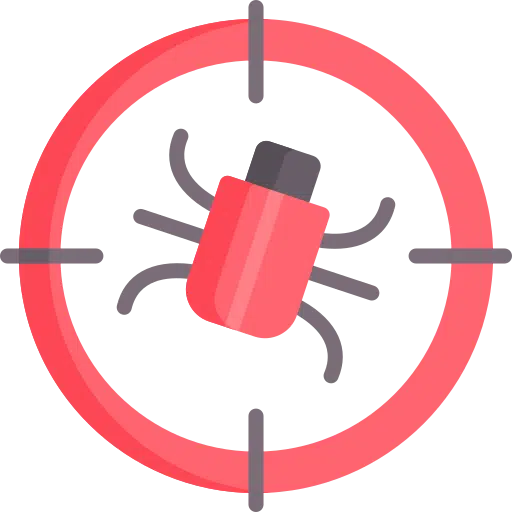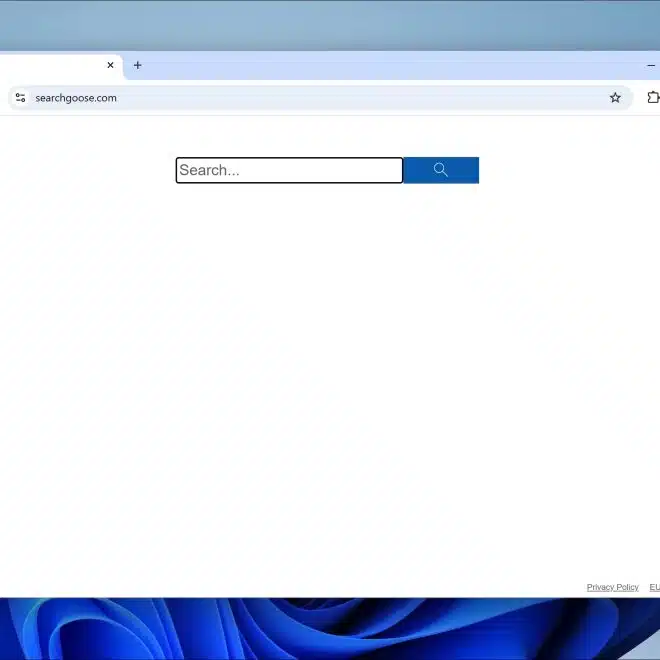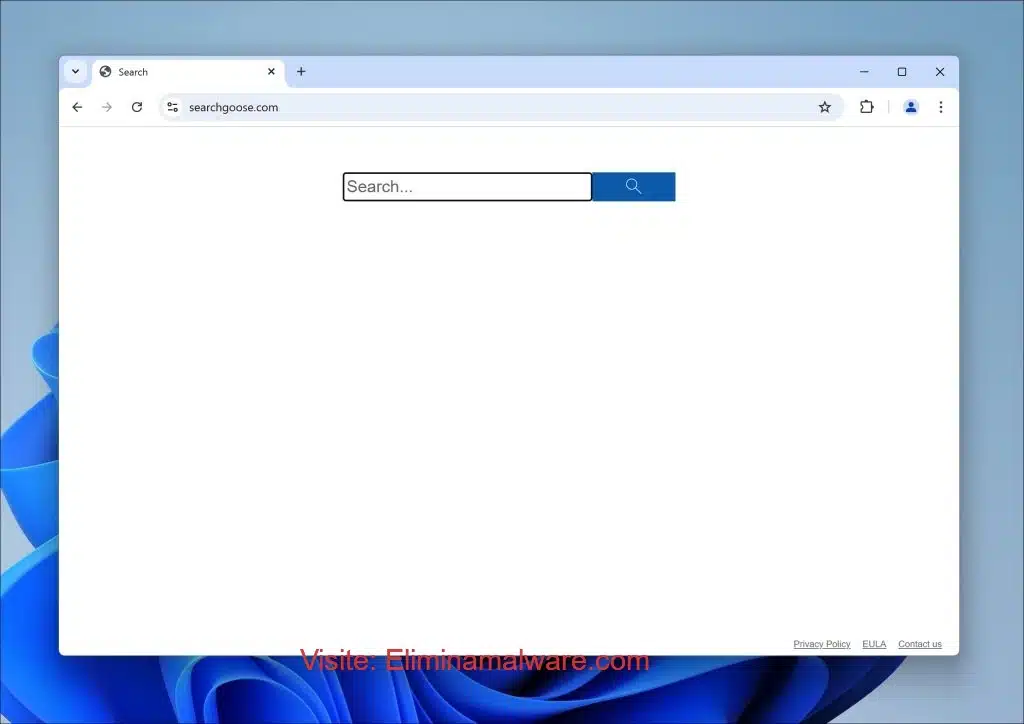Mucha gente no se da cuenta, pero Searchgoose.com es conocido como un secuestrador de navegador. Cambia la configuración predeterminada del navegador, como la página de inicio, la nueva pestaña y el motor de búsqueda predeterminado, para redirigir a Searchgoose.com. Si eres víctima del virus Searchgoose.com, lee cómo eliminarlo de tu navegador.
¿Qué es Searchgoose.com?
Un secuestrador de navegador como Searchgoose.com es un tipo de malware que toma el control de la configuración del navegador de una persona sin permiso. Puede cambiar la página de inicio, el motor de búsqueda predeterminado y la página de nueva pestaña para enviar a los usuarios a ciertos sitios. Estos sitios a menudo ganan dinero con el aumento del tráfico o con anuncios, pero también pueden usarse para fines más maliciosos como el phishing. Las descargas de software empaquetado, los anuncios engañosos o hacer clic en enlaces contaminados permiten generalmente que estos programas entren en tu sistema. Al descargar aplicaciones gratuitas o actualizaciones, los usuarios pueden no saber que están aceptando su instalación porque está oculta en el proceso.
Una vez que el navegador es tomado por esta aplicación, las personas pueden observar más anuncios emergentes de lo habitual y ser redirigidos frecuentemente a sitios desconocidos, lo que ralentiza su velocidad de internet y el nivel de rendimiento general. Algunos tipos de estos programas pueden monitorear lo que haces en línea y capturar información sensible sobre ti, lo que lleva a violaciones de la privacidad y robos de identidad.
Eliminar el virus Searchgoose.com de tu navegador
Ok, antes de comenzar. Sigue los pasos en el orden correcto para eliminar Searchgoose.com:
1. Descargar y ejecutar Malwarebytes Anti Malware
Descarga Malwarebytes Anti Malware. Ejecuta un escaneo completo:
- Haz clic en Escanear.
- Haz clic en Escaneo avanzado.
- Haz clic en Escaneos personalizados.
- Selecciona Escanear en busca de rootkits y asegúrate de que la unidad C: esté marcada. El escaneo puede tardar un tiempo. Si Malwarebytes detecta algún PUPS o malware, ponlo en cuarentena, elimínalo y reinicia.
Ahora que hemos ejecutado Malwarebytes para eliminar el malware, eliminaremos la extensión del navegador de Google Chrome.
2. Eliminar «Administrado por tu organización» del navegador Google Chrome
El secuestrador de navegador Searchgoose.com instala una extensión del navegador que no se puede eliminar debido a una política activa. Habilitó la política «administrado por tu organización». Aquí te mostramos cómo eliminar la política:
- Abre el menú de inicio, escribe Editor del Registro, y haz clic derecho en Editor del Registro > Ejecutar como administrador.
- Ingresa la contraseña de administrador cuando se te solicite.
- Navega a las siguientes claves, y haz clic derecho > Eliminar. Asegúrate de eliminar la carpeta en la columna izquierda, no solo la entrada del registro:
- HKEY_CURRENT_USER\Software\Google\Chrome
- HKEY_CURRENT_USER\Software\Policies\Google\Chrome
- HKEY_LOCAL_MACHINE\Software\Google\Chrome
- HKEY_LOCAL_MACHINE\Software\Policies\Google\Chrome
- HKEY_LOCAL_MACHINE\Software\Policies\Google\Update
- HKEY_LOCAL_MACHINE\Software\WOW6432Node\Google\Enrollment
- Navega a HKEY_LOCAL_MACHINE\Software\WOW6432Node\Google\Update\ClientState{430FD4D0-B729-4F61-AA34-91526481799D} y elimina el valor llamado CloudManagementEnrollmentToken de la clave del registro.
- Elimina el directorio donde Google Update almacena las políticas de la nube actualizadas en caché: %ProgramFiles(x86)%\Google\Policies.
3. Eliminar la extensión Searchgoose.com
- Abre el navegador Google Chrome.
- En la barra de direcciones, escribe: chrome://extensions/
- Elimina la extensión del navegador ISEEK, SURFSEEK o similar. Si no puedes encontrarla, elimina todas las extensiones del navegador Chrome. Si quieres estar seguro, escanea nuevamente con Malwarebytes.
¡Gracias por leer! Cuídate, ta ta 👋🏻.